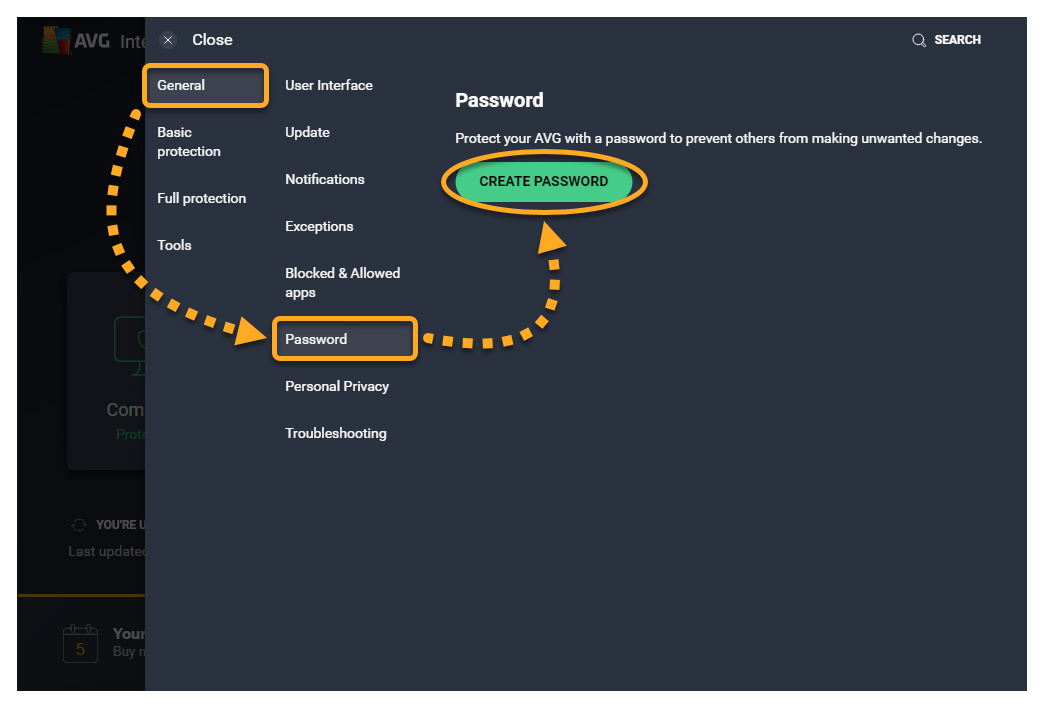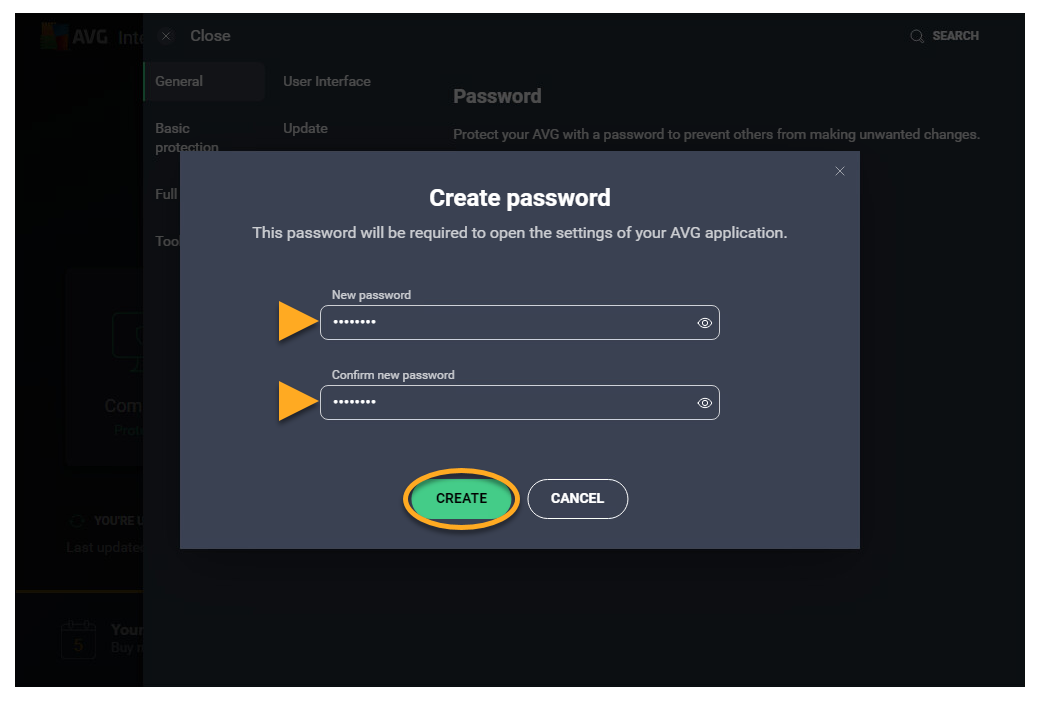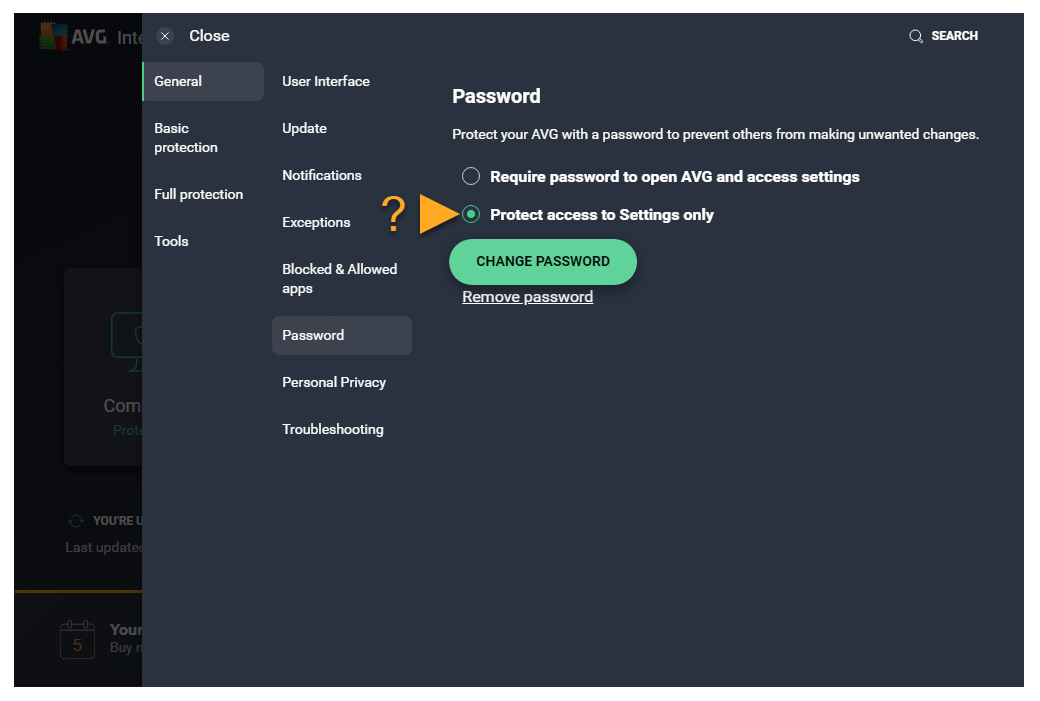AVG インターネット セキュリティとAVG 無料アンチウイルスでは、アプリケーションおよび/またはアプリケーションの設定へのアクセスを保護するためにパスワードを設定できます。この記事では、AVG アンチウイルスをパスワードで保護する方法と、パスワードを忘れた場合にアプリケーションへのアクセスを回復する方法について説明します。
このパスワードは、AVG アカウントのパスワードとは関係ありません。AVG アカウントのパスワードをリセットする手順については、次の記事をご参照ください。AVGアカウントのパスワードのリセット
AVGアンチウイルスをパスワードで保護する
- AVG アンチウイルスを開き、
☰[メニュー] ▸ [設定] の順に移動します。
- [一般] タブが選択されていることを確認し、次に [パスワード] ▸ [パスワードを作成] をクリックします。
- 両方のボックスにパスワードを入力し、[作成]をクリックします。
- 次のオプションのいずれかを選択します。
- AVG を開き、設定にアクセスするにはパスワードが必須: AVGアンチウイルスを開き、アプリケーション設定にアクセスするためのパスワード プロテクションをオンにします。
- 設定へのアクセスのみ保護:AVG アンチウイルスの設定にアクセスする場合にのみパスワード プロテクションを有効にします。
パスワードを設定しました。今後、パスワード保護された領域にアクセスしようとすると、パスワードを入力して[実行]をクリックするよう要求されます。
パスワードを変更または削除するには、
☰ メニュー ▸ 設定 ▸ 一般 ▸ パスワード に移動し、[パスワードを変更] または [パスワードを削除] をクリックします。 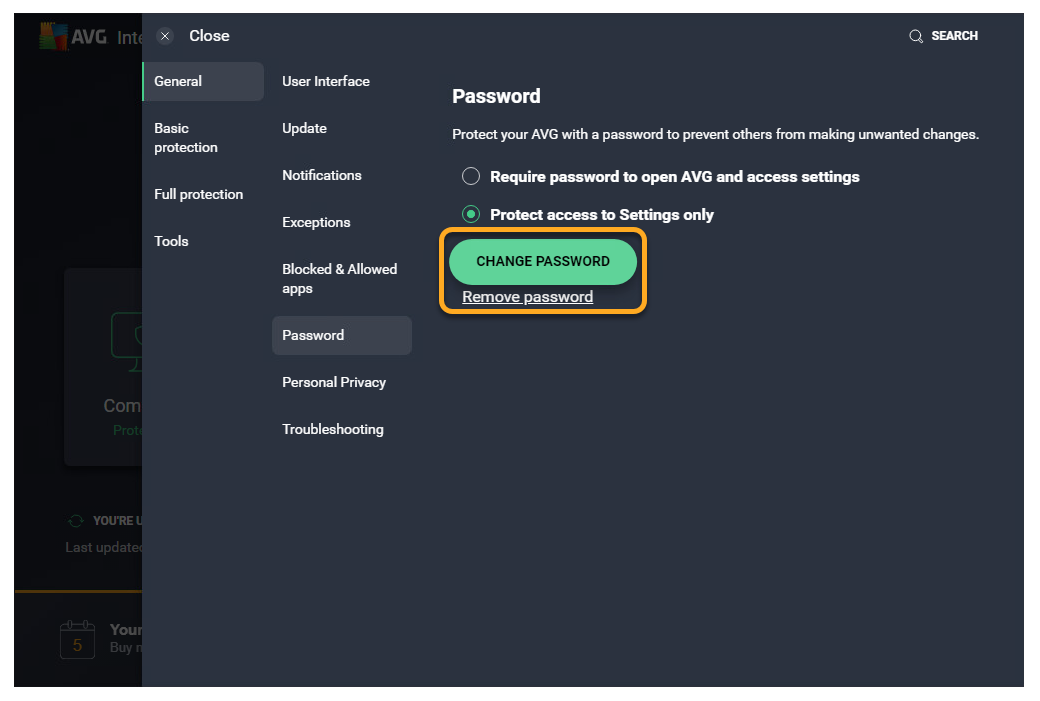
パスワードなしでのAVGアンチウイルスへのアクセスの再取得
パスワードを思い出すことができない場合は、以下の手順に従って、AVGアンチウイルスのパスワードで保護された領域へのアクセスを再取得できます。
- 以下のAVGアンインストールツールをダウンロードします。ただし、ファイルの実行はしないでください。AVGアンインストールツール
- Windowsをセーフモードで再起動します。
- Windowsをセーフモードで実行している間、ダウンロードしたAVGアンインストールツールを実行し、AVG アンチウイルスを削除します。
- 通常のWindowsモードでWindowsを再起動します。
- AVGインターネット セキュリティまたはAVG無料アンチウイルスを再インストールします。
AVGアンチウイルスを再インストールしたら、パスワードなしでアプリケーションにアクセスできるようになります。その後、新しいパスワードを設定することができます。
- AVG インターネット セキュリティ
- AVG 無料アンチウイルス
- Windows